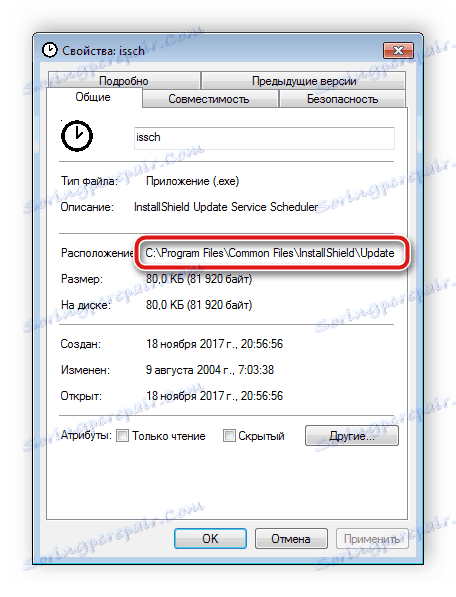Co když proces issch.exe načte procesor
issch.exe je systémový proces nástroje InstallShield, který se používá při instalaci programů v systému Windows. Dotčený proces je speciálně určen k vyhledání a instalaci aktualizací, takže často přistupuje k internetu. V některých případech začne systém načítat. V tomto článku se podíváme na hlavní důvody a popsáme několik řešení.
Obsah
Řešení problému: proces issch.exe načte CPU
Pokud otevřete správce úloh a uvidíte, že soubor issch.exe spotřebovává příliš mnoho systémových prostředků, znamená to chybu v systému nebo maskovaný virus pod rouškou tohoto procesu. Existuje několik jednoduchých způsobů řešení tohoto problému, podrobněji se na ně podívejme.
Metoda 1: Vyčištění viru
Obvykle tento proces nemá tendenci načítat systém, nicméně pokud se tak stalo, pak byste nejprve měli zkontrolovat počítač viry a skryté horníky. Hlavním potvrzením infekce systému je modifikovaná cesta issch.exe . Můžete to určit sami v několika krocích:
- Podržte kombinaci kláves Ctrl + Shift + Esc a počkejte na spuštění Správce úloh.
- Otevřete kartu "Procesy" , vyhledejte požadovaný řádek a klikněte na ni pomocí příkazu RMB. Zvolte "Vlastnosti" .
- Na kartě Obecné v řádku Umístění je třeba zadat následující cestu:
![Zobrazte umístění procesu v systému Windows 7]()
C:Program FilesCommon FilesInstallShieldUpdateService - Je-li vaše cesta odlišná, znamená to, že musíte naléhavě prohledat počítač viry jakýmkoliv způsobem, který vám vyhovuje. Pokud nebyly zjištěny žádné hrozby, okamžitě přejděte ke zvážení třetí a čtvrté metody, kde vám povíme, jak tento proces zakázat nebo smazat.
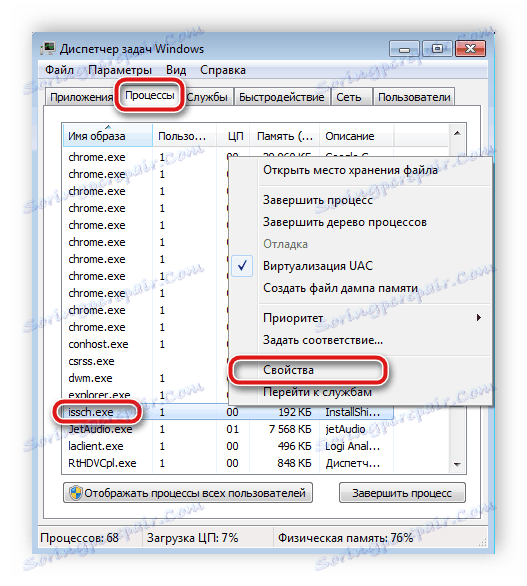
Více informací: Bojujte proti počítačovým virům
Metoda 2: Vyčistěte odpad a optimalizujte registr
Někdy nahromadění souborů odpadu v počítači a nesprávná činnost registru vede k tomu, že některé procesy začínají chybně načítat systém, je to issch.exe . Proto doporučujeme vyčistit systém Windows pomocí programu CCleaner . Přečtěte si více o tomto v našem článku na níže uvedeném odkazu.
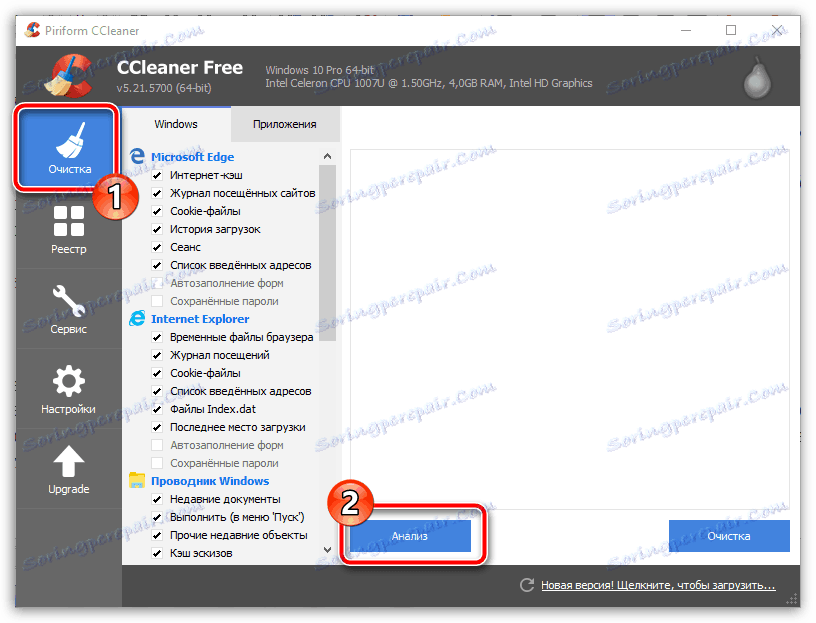
Více informací:
Jak počítač vyčistit z odpadků pomocí programu CCleaner
Vyčistěte Windows 10 zbytky
Zkontrolujte chyby systému Windows 10
Pokud jde o čištění registrů, vše je také jednoduché. Stačí si vybrat jeden z vhodných programů a provést potřebný postup. Kompletní seznam vhodného softwaru a podrobných pokynů naleznete v našem článku na níže uvedeném odkazu.
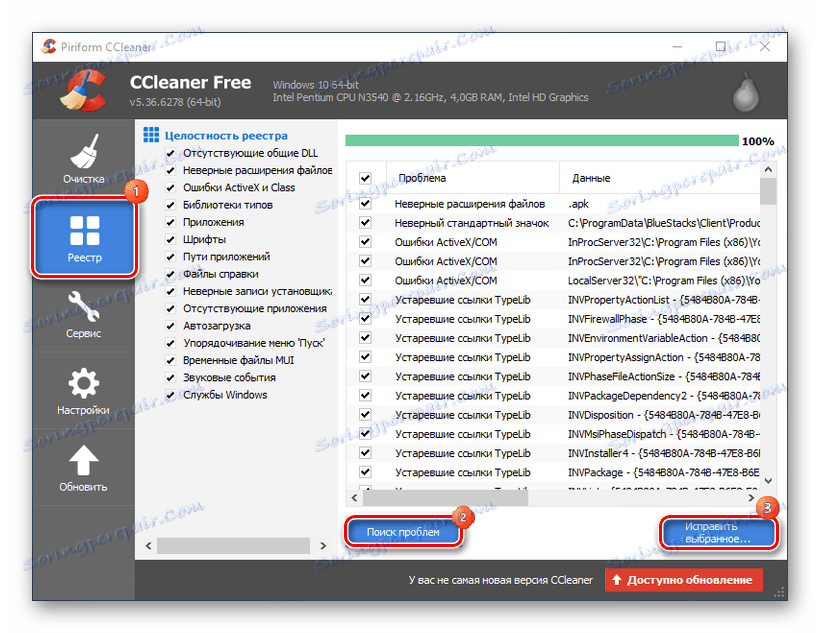
Více informací: Jak čistit registru systému Windows z chyb
Metoda 3: Zakažte proces
Obvykle je spuštěn issch.exe z autoloadu, takže zakázání se stane změnou konfigurace systému. To lze provést v několika krocích:
- Podržte klávesovou kombinaci Win + R , zadejte řádek
msconfiga klikněte na tlačítko "OK" . - V okně, které se otevře, přejděte na kartu "Startup" , vyhledejte řádek "InstallShield" a zrušte zaškrtnutí.
- Než opustíte, nezapomeňte kliknout na "Použít" pro uložení změn.
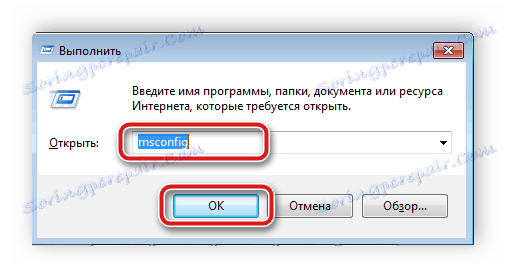
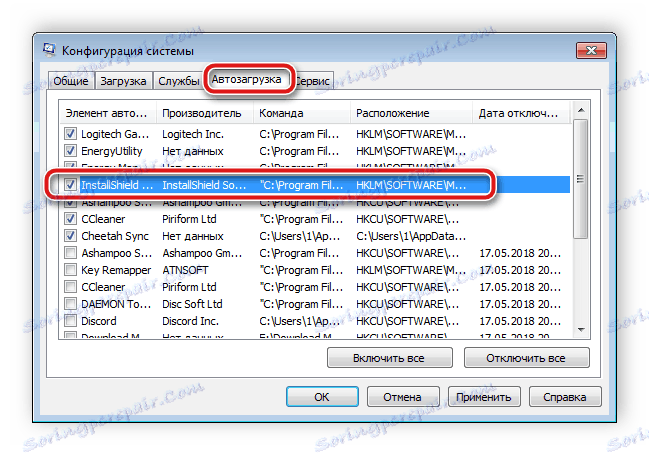
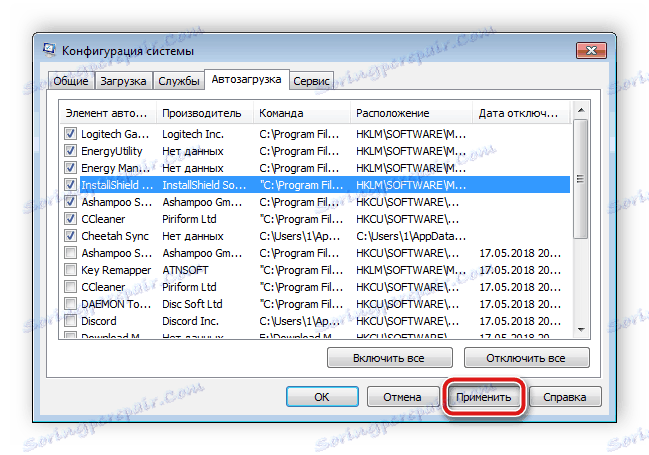
Nyní stačí restartovat počítač a tento proces by již neměl začít. Nicméně, v některých případech, zejména pokud jde o maskovaný virus nebo horník, může tento úkol začít automaticky, takže budou vyžadována radikálnější opatření.
Metoda 4: Přejmenujte soubor
Proveďte tuto metodu pouze v případě, že předchozí tři nepřinesly žádné výsledky, protože jsou radikální a lze je obnovit pouze ručně zpětným chodem. Chcete-li ukončit probíhající proces, je třeba přejmenovat soubor aplikace. Můžete to provést takto:
- Stiskněte klávesová zkratka Ctrl + Shift + Esc a počkejte na spuštění Správce úloh.
- Přesuňte se na kartu "Procesy" , vyhledejte potřebnou čáru, klepněte pravým tlačítkem na ni a vyberte možnost "Otevřít umístění úložiště souborů" .
- Složku nezavírejte, protože budete muset manipulovat s issch aplikací.
- Vraťte se do správce úloh, klikněte pravým tlačítkem na proces a vyberte možnost "Ukončit proces" .
- Rychle, než se program znovu spustí, přejmenujte soubor ve složce a udělejte mu libovolný název.
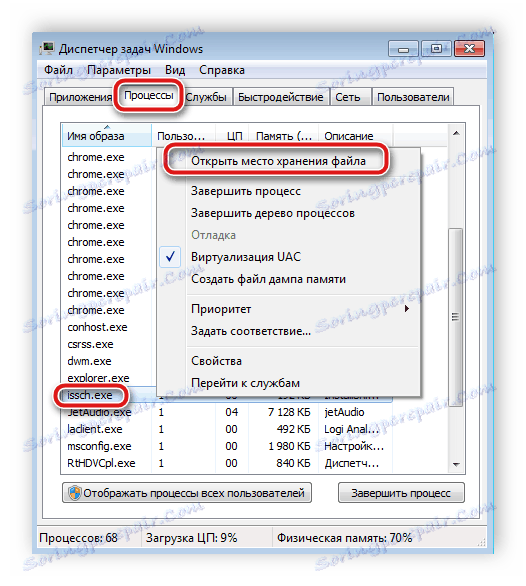
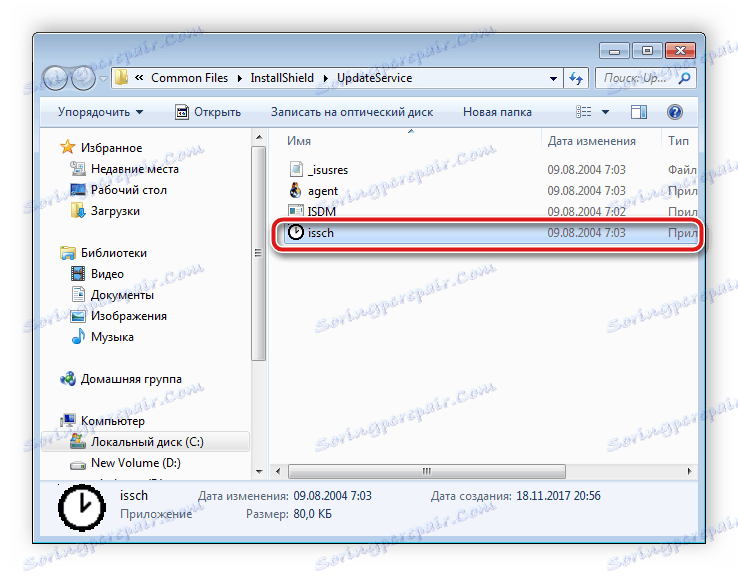
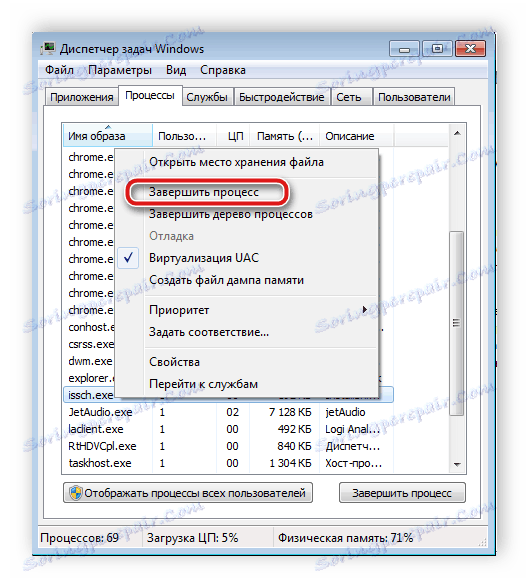
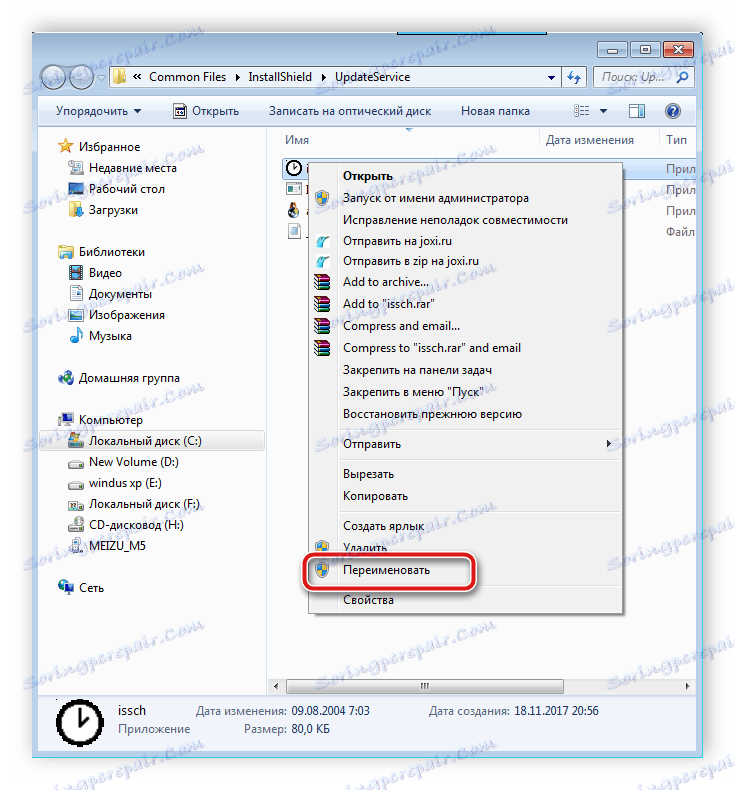
Nyní proces nemůže začít, dokud přejmenujete soubor aplikace zpět na issch.
Jak můžete vidět, není nic obtížného při opravě využití procesoru issch.exe procesorem, stačí zjistit příčinu problému a přijmout vhodná opatření. Nepotřebujete žádné další znalosti nebo dovednosti, stačí řídit se pokyny a vše se ukáže.
Viz také: Co dělat, pokud procesor načte proces mscorsvw.exe procesu systému procesu wmiprvse.exe